
¿Quieres crear copias de seguridad, liberar espacio de almacenamiento o compartir momentos memorables? Es posible que desee copiar sus videos de su dispositivo Android a su MacBook Breezily. En esta guía sobre «Cómo transferir videos de Android a Mac«, Reuniremos cinco formas inteligentes para copiar sin problemas sus videos. Desde métodos tradicionales como las conexiones WiFi hasta soluciones más eficientes que aprovechan el software especializado, cubriremos una variedad de opciones para adaptarse a diversos requisitos.
Forma 1: Cómo transferir archivos de video de Android a Mac a través del modo MTP
Para transferir archivos entre su teléfono inteligente y MacBook a través de USB utilizando una aplicación, instale la transferencia de archivos Android en su MacBook. Esta herramienta oficial de Google facilita la transferencia de datos, pero algunos usuarios encuentran errores.
- Descargar e instalar Transferencia de archivos de Android en tu MacBook.
- Conecte su teléfono celular a su computadora portátil a través de USB.
- Asegúrese de que la opción USB esté configurada en la transferencia de archivos o MTP.
- La transferencia de archivos de Android debe abrirse automáticamente.
- Explore los directorios y seleccione los archivos que desea transferir.
- Arrastre los archivos seleccionados a su escritorio para transferir instantáneamente a su MacBook.
También puede disfrutar:
Forma 2: cómo transferir videos de Android a Mac adeptamente
Una computadora Mac enfatiza su papel en la copia de seguridad y el acceso de videos de Android de manera eficiente con la ayuda de la herramienta experta: asistente de Mobilekin para Android (Mac y Windows). Este producto inteligente, conocido como un administrador experto de Android, permite una fácil creación y restauración de copias de seguridad en diferentes dispositivos Android. Con la tecnología de vanguardia, esta herramienta también le permite obtener una vista previa y administrar sus datos según lo desee, además de su característica de primer nivel para la transferencia de datos.
Características principales del asistente de Mobilekin para Android:
- Transfiera selectivamente videos de Android a Mac, asegurando la integridad de los datos.
- Realice una copia de seguridad de los dispositivos Android a Macs a granel.
- Restaurar datos de la copia de seguridad a Android.
- Permítis que la vista previa y los archivos de selección de mano antes de la administración.
- Admite varios tipos de datos: contactos, fotos, mensajes, registros de llamadas, música, videos, libros, aplicaciones y más.
- Administre el contenido de Android en su Mac o PC fácilmente.
- Compatible con prácticamente todos los teléfonos/tabletas Android.
- No revela su privacidad.
![]()
![]()
¿Cómo transfiero videos de mi teléfono a mi MacBook a través de Mobilekin Assistant para Android?
Paso 1: detecte su teléfono Android
Use un cable USB para vincular su teléfono Android a la Mac. Si se le solicita, habilite la depuración USB en su dispositivo y siga las instrucciones en pantalla para garantizar que el programa reconozca su teléfono. Una vez conectado, verá la interfaz principal que se muestra a continuación.
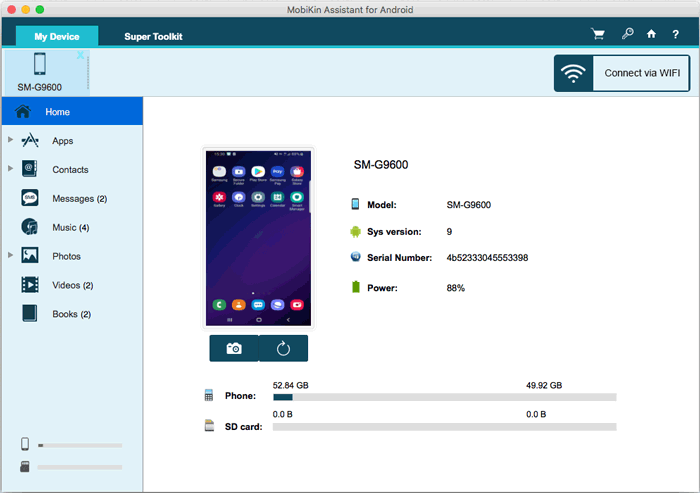
Paso 2: Elija videos para transferir
Navegue a través de las carpetas enumeradas en el panel izquierdo para ubicar los datos deseados. Vista previa de la información detallada y seleccione los elementos que desea transferir marcándolos. Para este tema, estamos seleccionando «videos».
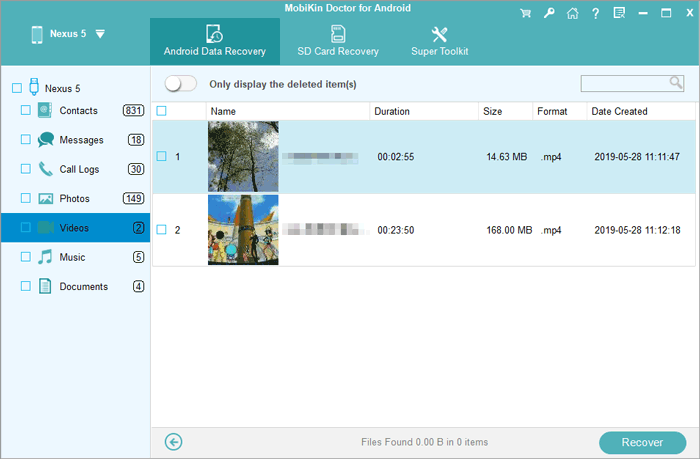
Paso 3: Transfiera videos de Android a Mac a la vez
Después de tomar su decisión, haga clic en «Exportar» desde la pantalla superior y elija una carpeta local en su Mac para guardar los archivos. En unos minutos, su contenido seleccionado se transferirá a su Mac.
Puede asegurar fácilmente todo su teléfono inteligente a su computadora MacOS con solo un clic, utilizando el «Super Toolkit» desde la pantalla superior. Una vez que haga clic en ese botón, seleccione «Copia de seguridad», busque el destino para sus archivos y toque «Supongación» para copiar sin problemas todos los datos.
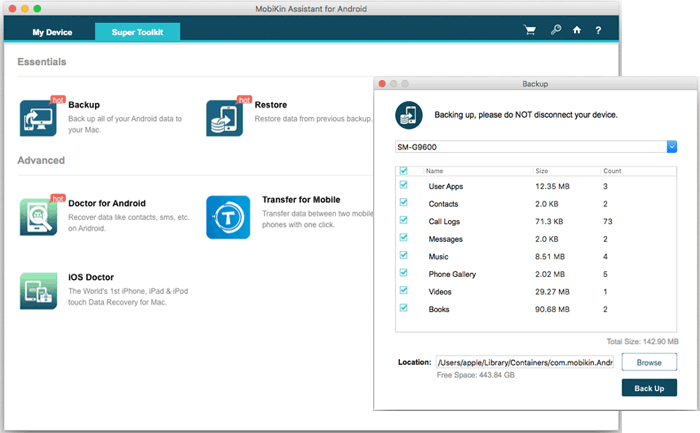
Con respecto a las preocupaciones de seguridad con el programa de terceros, tenga la seguridad de que el software Mobilekin es completamente seguro y confiable por millones de usuarios en todo el mundo. Solo necesita obtener el software del sitio web oficial para garantizar la seguridad.
Forma 3: Cómo transferir videos de Android a Mac usando Dropbox
Dropbox facilita la transferencia de archivos sin problemas entre dispositivos, incluida la transferencia de videos de Android a Mac. Con características como cargas automáticas de cámara, Dropbox asegura que los videos estén respaldados y fácilmente accesibles en todas las plataformas, lo que lo convierte en una solución conveniente para administrar contenido digital. Aquí le mostramos cómo usarlo:
- Instalar Dropbox en su dispositivo Android e inicie sesión.
- Navegue a la carpeta en Dropbox donde desea cargar videos.
- Toque el botón «+» o «Cargar» y seleccione los videos para cargar.
- Una vez que la carga esté lista, abra un navegador web e inicie sesión en Dropbox en su Mac.
- Localice los videos cargados en Dropbox.
- Seleccione los archivos de video que desee y descargándolos en su Mac.
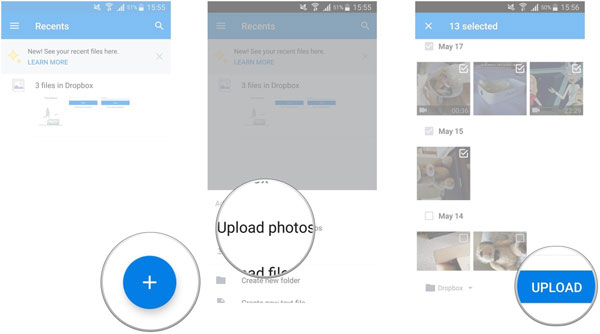
Suggested read: Convertidor de Video iMovie para Mac: Convierte Videos hacia y desde iMovie
Forma 4: Cómo transferir videos de Android a Mac sin USB a través de Google Drive
Después de cargar videos a Google Drive desde su dispositivo Android, puede descargarlos en su Mac usando la misma cuenta de Google. Tenga en cuenta el límite de espacio libre de 15 GB y la necesidad de una conexión estable a Internet con velocidades de carga rápidas. Aprenda a copiar videos de Android a Mac usando Google Drive:
- Instale y abra Google Drive en su dispositivo Android.
- Toque el icono «+» y seleccione «Cargar» y elija los videos que desea cargar.
- Después de la finalización, inicie sesión en la misma cuenta de Google en su Mac.
- Ahora puede acceder a los clips de video cargados o descargarlos a su Mac.
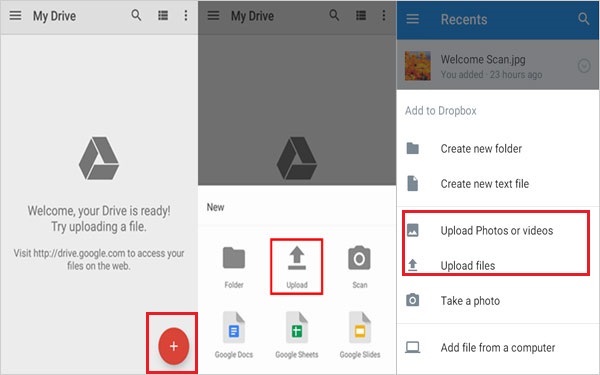

Si bien Google Drive y Google Photos se pueden usar para cargar videos de Android en una Mac, Google Drive ofrece almacenamiento y organización de archivos de propósito general, mientras que Google Photos proporciona características especializadas diseñadas específicamente para administrar videos.
Forma 5: Cómo transferir videos de Android a Mac de forma inalámbrica por Bluetooth
Bluetooth es lento para las transferencias de archivos, adecuadas solo para elementos pequeños como imágenes o documentos. Aún así, es una herramienta decente enviar archivos desde un teléfono Android a una Mac sin aplicaciones adicionales o Internet rápido.
¿Cómo transferir videos de Android a Mac sin USB sobre Bluetooth?
- Asegúrese de que Bluetooth esté activado para ambos dispositivos.
- Habilite «Bluetooth Sharing» en su MacBook.
- Navegue a «Preferencias del sistema» y seleccione «Compartir».
- En el panel izquierdo, marque la opción «Bluetooth compartiendo».
- Combina los dos dispositivos, asegurando que los códigos de emparejamiento coincidan en ambos.
- Una vez emparejado, seleccione los archivos que desea transferir en su teléfono inteligente.
- Toque «Compartir», elija Bluetooth y elija su Mac para transferir con éxito los videos.
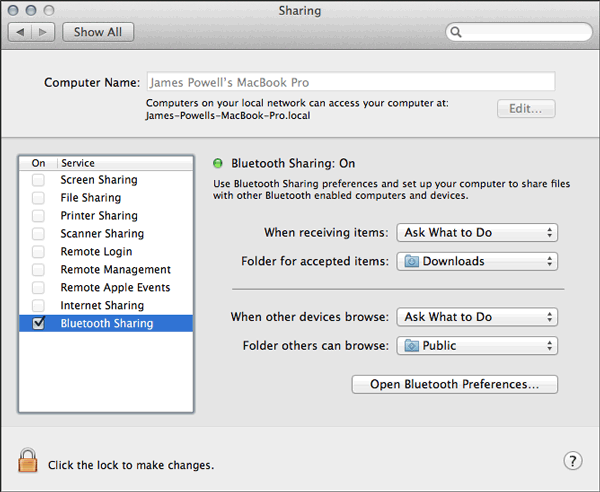
Palabras finales
En pocas palabras, cuando se trata de transferir videos de Android a Mac, Mobilekin Backup Manager para Android emerge como una opción destacada, ofreciendo conveniencia, confiabilidad y eficiencia. Por lo tanto, esta herramienta lo convierte en la opción recomendada para todas sus necesidades de migración de medios. Por el contrario, si solo tiene un pequeño volumen de contenido para transferir, es libre de elegir la opción que mejor le convenga. Finalmente, si tiene alguna consulta o sugerencia, háganos saber a continuación.
![]()
![]()
